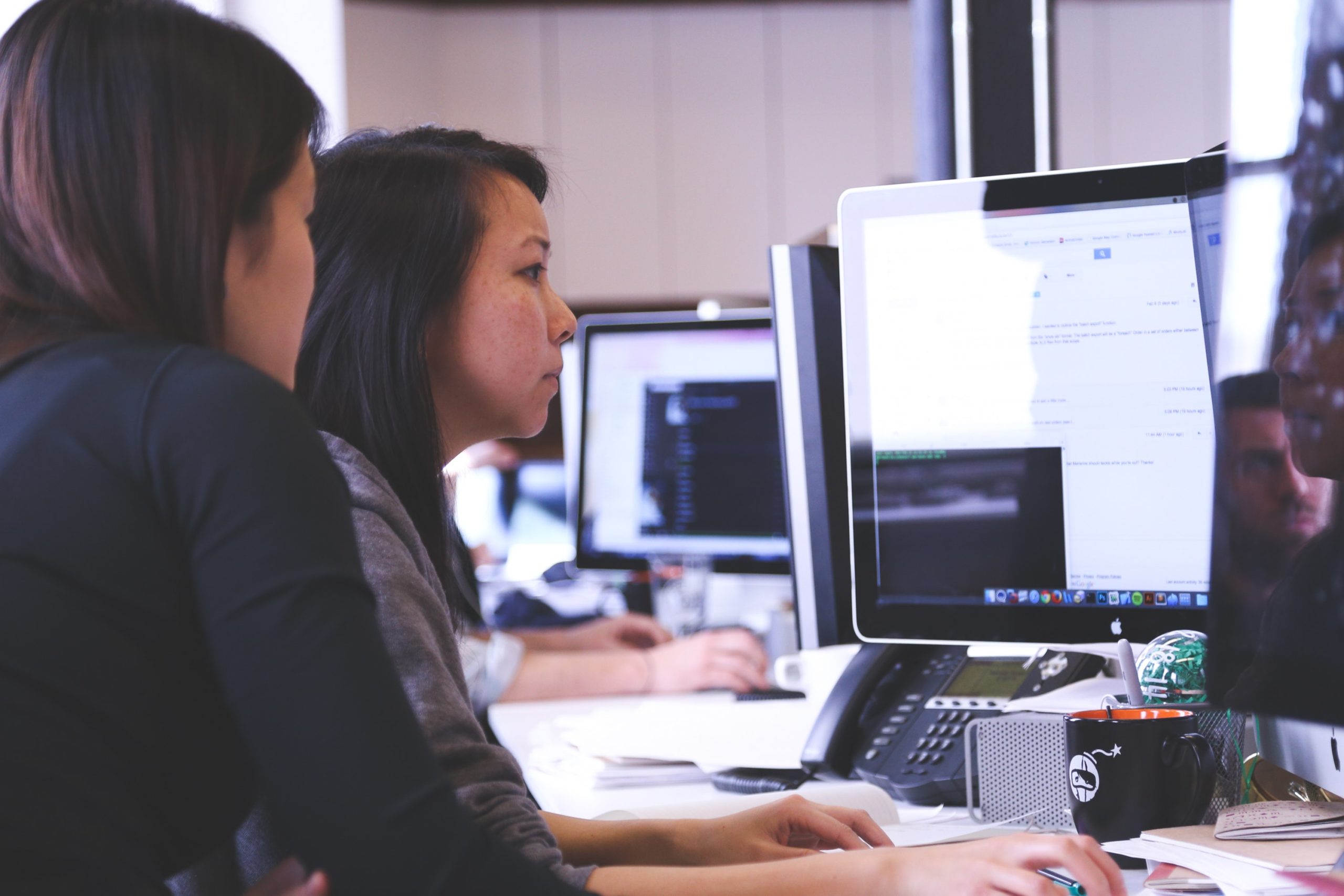
私の愛しいアップルパイへ
会社や組織、プロジェクトやチームが最初に必ず陥る問題があります。
それは、NASやファイルサーバーなどに共有しているフォルダがあまりに醜く荒れ果ててしまい、目的の共有ファイルを探すだけでくたくたになってしまう問題です。
私はこの問題に勇敢にも何度も立ち向かい、様々なのっぴきならない現実を打破してきました。今日は”共有フォルダアナリスト”として名をはせた私のノウハウ「共有ファイルのフォルダ構成を綺麗にする6つの整理方法」を、あなただけにコッソリお教えしましょう。
大規模な共有フォルダ内にある全社共有ファイルでも、この方法を実践すれば簡単に目的にファイルを見つけることができるでしょう。
荒れ果てた会社の共有フォルダ構成を綺麗にする6つの整理方法とは?
私は今でこそ日本を代表する共有ファイル整理リーダーとして活躍していますが、そのきっかけとなったのは数千人規模の会社でメンバーが10名を超えるチームの共有フォルダの管理および整理を任されたことでした。
当時、粗野で粗雑で乱暴として有名だった荒野を駆ける”ならず者”どもを見事に束ね、フォルダ構成を綺麗に保ち続けた功績を認められたことが、キャリアの始まりだったのです。
大げさな比喩はそろそろ終わりにして、あなたが”共有フォルダ”のことを忘れ去ってしまわないうちに本題に入ることにしましょう。
私がチームで共有フォルダを使うときに意識している「荒れ果てた会社の共有フォルダの構成を整理して綺麗に保つ6つの工夫」です。
二階層目まではフォルダ構成の台帳管理を作る
フォルダとファイルの構成を全て管理することは出来ませんが、まったく管理しなければ瞬く間に醜いものになってしまうでしょう。とはいえ、あなたの本業が共有フォルダ整理の専門職でないのなら、大切なのは管理しすぎず、しかし放置しすぎない”中庸”を目指すことです。
どこまで管理するかは悩みどころですが、10名程度のチームで共有してるなら2階層目までを台帳管理するのが妥当だと考えます。
2階層目までのフォルダについて、番号、フォルダ名、保存するデータ内容などを整理し、Excelなどで台帳管理するのです。
フォルダ構成の管理者を1人立てるのも良いのですが、その管理者が処理のボトルネックになる可能性があるため、フォルダの作成・削除は誰でもできるようにするのが良いでしょう。
その代わり台帳更新を全メンバーで徹底することが、フォルダ構成を整えながら管理負荷を分散するコツです。
こうすることで、ならず者たちの中心に強固な背骨を作り出すことができるのです。
定期的にフォルダ構成を棚卸しする
フォルダ構成の外見的な美しさを保つには、定期的なメンテナンスは欠かせません。
面倒だと思うかもしれませんが、これをやらなければ後でもっと面倒なことになるという非情なる現実を直視すべきです。
チームや共有ファイルのデータ量の規模にもよりますが、月に1回くらいをないしは週に1回くらいを目安に、フォルダの構成を棚卸しするのが望ましいでしょう。
必ず台帳を更新せずにフォルダを追加したり削除したりする”ならず者”が出てくるからです。
実際のフォルダ構成と台帳の間に不整合が発生していないかチェックしたり、不要なフォルダを削除したり、より美しい構造を模索したりするのです。
この継続的な手入れが成功を握る鍵となります。
二階層目まではフォルダのみとする
共有フォルダが整理できず荒れ果ててしまう原因の1つは、浅い階層に分類されていないファイルを配置してしまうことです。
共有フォルダにアクセスして乱雑に配置されたファイルを見ると、整理する気も起きずウンザリしてしまうでしょう。
この問題を解決する方法は簡単です。フォルダ構成の台帳管理されている2階層目までにファイルを一切置かないようにすることです。
こうすることで見た目がスッキリしますし、台帳の管理負荷も格段に下がります。
フォルダ名の前には二桁の連番をつける
2階層目までのフォルダ名には、頭に2桁の連番を付与するようにします。
1階層目は10、20、30、、、という風に+10の連番。2階層目は数が多くなることを見越して10、11、12、、、と+1の連番にします。
こうすることで自由にフォルダの並び順をコントロールできると共に、テンキーを使って目的のフォルダに素早くアクセスできるので便利です。
たとえば、「10_フォルダA」⇒「20_フォルダB」⇒「30_フォルダC」と移動したい場合には、[1]⇒[Enter]⇒[2]⇒[Enter]⇒[3]⇒[Enter]という具合に入力すれば、キーボードだけでスムーズにフォルダを移動できます。
ちなみに、0や1からではなく10から連番を始めるのは、ちょっとしたおまじないです。後から特別重要なフォルダが作成されて、どうしても1番上に置きたくなるケースを考えて、1桁番台は空けているのです。
外部フォルダへのショートカット集を作る
ちょっとした小技を1つ。
複数のチーム間で外部のフォルダを使ってファイルをやり取りをしたり、外部のWebサービスなどを使うときには、第1階層にショートカット集をまとめておくフォルダを作っておくと便利です。
大規模な組織に所属していて、無数のチームが1つのファイルサーバを使っているときなどには、フォルダツリーの中で迷子になりがちです。こんな時に自分のチーム内のフォルダにショートカットが集まっていると何かと便利なのです。
不要になったフォルダ用に”ごみ箱”フォルダを作成する
チーム内でフォルダ構成が荒れ果ててしまう原因の1つは、不要なフォルダを消して良いか分からず放置しがちになることです。
その場で安易に消して良いと判断できる人間がおらず、誰も使っていないゴミの如きフォルダやファイルが溜まっていくのです。
この自体を避けるために、第1階層にごみ箱フォルダを作成しておき、いきなりフォルダを消さずにゴミ箱フォルダに移すルールとしましょう。
こうすればフォルダの整理と削除を別のタイミングにずらすことができ、フォルダ整理を躊躇することが無くなります。
また、ごみ箱の中身が増えてもフォルダ構成の外見的な美しさは失われないのですから、ごみ箱の中身はチーム内で相談しつつ古いものから順にゆっくり消していけば良いのです。
さぁ共有フォルダを整理してストレスフリーになろう!
おめでとうございます。これであなたたちは荒野を駆ける”ならず者”たちを束ねるノウハウを手に入れたことになります。
どうか、あなたのチームの荒れ果てた共有フォルダが整理できることを。どうか、それをいつまでも綺麗に保てることを。そして自分の仕事に没頭できるようになること!
貴下の従順なる下僕 松崎より